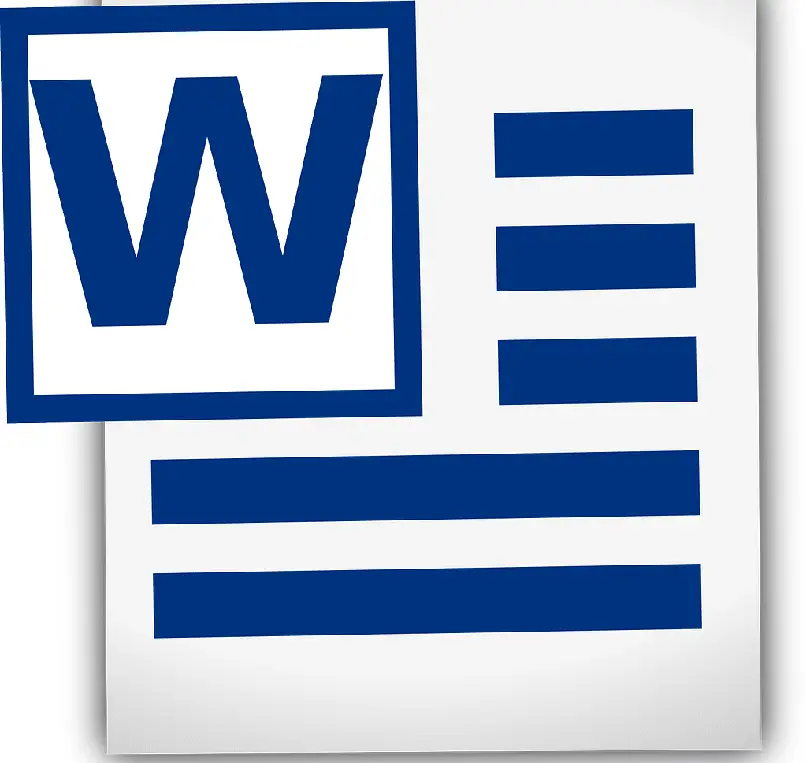
Jeśli chodzi o pracę biurową, aplikacja Word ma wiele zalet, ponieważ jest narzędziem przydatne do pisania dokumentów. Ale prawdą jest również, że pojawiają się błędy, gdy chcesz użyć, jak w przypadku komunikatu o błędzie „Microsoft przestał działać”. Ale nie przejmuj się, ponieważ to ma rozwiązanie iw tym artykule będziesz będziemy uczyć w prosty sposób.
Dlaczego Microsoft Word przestaje działać?
Istnieje kilka powodów lub powodów, dla których program Word przestaje działać poprawnie, w tym najnowsza wersja w systemie Windows. Przyczynami mogą być te, które wskażemy poniżej, oczywiście mówimy o tym samym programie i nie z problemu sprzętowego na twoim komputerze.
Jak naprawić błąd »Microsoft Word przestał działać?
Jako pierwszą sugestię zaktualizuj pakiet Office do najnowszej wersji, jeśli nadal masz ten sam problem, uważnie postępuj zgodnie z następującymi zaleceniami:
Procedura 1 – Automatyczna naprawa programu Word 2003/2007/2010/2013/2016
- Jeśli jesteś Użytkownik systemu Windows 10 kliknij prawym przyciskiem myszy okno „Start”.
- Następnie pojawi się czarne okno z różnymi funkcjami, w którym wybierzesz to, które mówi „Aplikacje i funkcje”. W Użytkownicy systemu Windows 7/8 powinni otworzyć Panel sterowania> Programy> Odinstaluj program.
- Otworzy się okno konfiguracji komputera, zobaczysz wszystkie aplikacje, które ma Windows po prawej stronie i wybierz tę, która mówi „Office”.
- Następnie naciśnij opcję z napisem „Opcje zaawansowane”, która jest niebieska.
- Spowoduje to przejście do szeregu działań, które możesz wykonać, wyszuka tę z napisem „Zresetuj”, a następnie naciśnie „Napraw aplikację pakietu Office”.
- To rozwiąże problem „Microsoft Word przestał działać”.
Procedura 2 – Usuń plik Normal.dot
- Przejdź do „Mój komputer” lub „Ten komputer”.
- Następnie w polu wyszukiwania po prawej stronie wpisz słowo „Normal.dot”.
- Gdy komputer wyszukuje, po prostu usuń ten plik.
Jak odzyskać dokument po tym, jak Microsoft Word przestał działać?
Jeśli piszesz lub tworzysz dokument i zamyka się on nieoczekiwanie, to rozumiemy to i dlatego damy Ci rozwiązanie. Wielu uważa dokument za utracony, ale czy istnieje sposób, aby je odzyskać, chociaż „Microsoft Word przestanie działać” nagle.
Procedura 1. Pobierz dokument ręcznie
- Otwórz ponownie program Word i przejdź do okno z napisem „Plik”.
- Spowoduje to przejście do opcji programu Word w systemie i pojawi się okno „Informacje”.
- Wybierz pole, które mówi „Zarządzaj dokumentem” oraz opcja „Odzyskaj pliki bez zapisywania”.
- Później otworzy się okno, w którym wskażesz nazwę pliku do odzyskania. I to wszystko.
Procedura 2. Użyj oprogramowania do odzyskiwania danych.
Opcja użycia oprogramowania do odzyskiwania plików to metoda zewnętrzna w stosunku do systemu Word, którą można dodać na komputerze za darmo. Bardzo przydatnym programem jest „Darmowy kreator odzyskiwania danych EaseUS” oprogramowanie umożliwia odzyskanie do 2 GB danych Stracony.
Oto kroki, które należy wykonać po pobraniu lub pobraniu aplikacji na komputer z systemem Windows lub Mac.
- Wybierz lokalizację utraconych dokumentów Word i kliknij „Skaner”.
- Oprogramowanie wykona szybkie i obszerne skanowanie.
- Później będziesz mieć listę utraconych plików, wybierzesz ten, którego nie można było zapisać z powodu błędu „Microsoft Word przestał działać”.
- Po wybraniu dokumentu naciśnij opcję „Odzyskaj” i voila, udało Ci się ponownie mieć dokument.

Na koniec zachowaj zmiany wprowadzone w pracy, aby uniknąć odzyskiwania pliku Word. Ponieważ często autozapis nie rejestruje zmian dokonanych w ciągu ostatnich minut w dokumencie, gdy wystąpi błąd.
Wykonując kroki wskazane w prosty i uporządkowany sposób, będziesz w stanie rozwiązać problem błędu programu Word. W tym samym czasie otrzymasz dokument z powrotem z powodu awarii programu Word na komputerze, mamy nadzieję, że możesz pracować cicho.

